网上报账系统使用指南
一、什么是网上报账系统
“网上报账系统”是由项目负责人或授权经办人,在网上自助填写报销内容、金额、收款账户等信息,自动生成自助报销单、相关负责人签字(或提交网上审批),经指定投递渠道传递财务处确认后,通过网上银行支付的报销方式。本报销系统改变了传统报账审批模式,不受时间和空间限制、无需排队等待、方便快捷,提高了报账效率。主要有日常报销、差旅费报销、借款三类报账业务。
二、网上报账系统流程总图
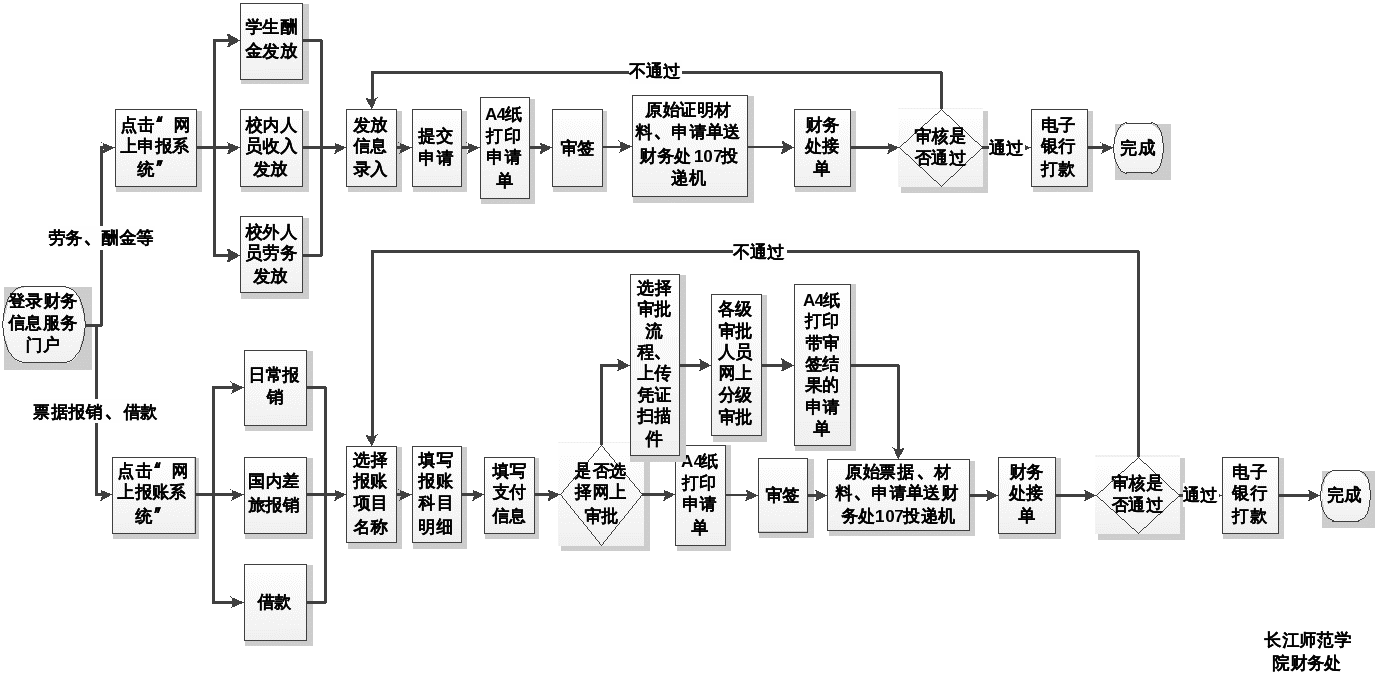 本次开放的网上报账系统面向全校教职工,为大家提供方便快捷的网上报账申请服务,分为“网上报账系统”和“网上申报系统”两大系统。根据上图所示,日常业务、差旅、借款等报销使用“网上报账系统”;发放校内外人员劳务、酬金等使用“网上申报系统”,关于网上申报系统使用方法见第二部分《网上申报系统使用指南》。
本次开放的网上报账系统面向全校教职工,为大家提供方便快捷的网上报账申请服务,分为“网上报账系统”和“网上申报系统”两大系统。根据上图所示,日常业务、差旅、借款等报销使用“网上报账系统”;发放校内外人员劳务、酬金等使用“网上申报系统”,关于网上申报系统使用方法见第二部分《网上申报系统使用指南》。
三、网上报账系统的特点
“网上报账系统”以信息化、自动化为手段,彻底改变传统手工报账方式,实现单据填写的规范化、业务审批的电子化、财务流程的透明化,全面提升财务信息质量,使财务信息更加准确、完整和及时,是对传统财务报销模式的一种创新,其主要特点如下:
1. 款项发放更及时:网上自助填单,通过银校互联系统实现打款,快捷高效;
2. 提交单据更便捷:采用自助投递的方式,不需要现场排队等待受理业务;
3.业务填报更规范:自动校验报销经济业务内容、票据张数、金额及收款单位、工资号等信息,保证报销资料的准确性,避免重复跑路;
4. 流程审批更灵活:提供线上、线下审批结合的方式,自主选择审批方式提升报账审签效率。
5.信息查询更方便:通过查询业务状态信息,实时掌握业务办理进度,出现特殊情况能及时修改、撤消业务,保证资金的安全性;
6.信息反馈更精准:通过关注“长江师范学院财务处”微信公众号,精准推送业务办理信息给项目负责人和经办人,及时掌握报账进度和经费使用情况;
7. 项目管理更合理:项目负责人对项目进行二级授权,有利于经费合理分配和使用。
四、系统主界面功能介绍
打开浏览器,访问学校主页->公共服务->财务综合信息服务,登录“财务处综合信息门户”输入用户名:工号,密码:身份证后六位登陆,首次登陆必须填写手机号码,如下图所示(如需了解更多门户使用问题请查阅第三部分《财务综合信息门户使用指南》):
点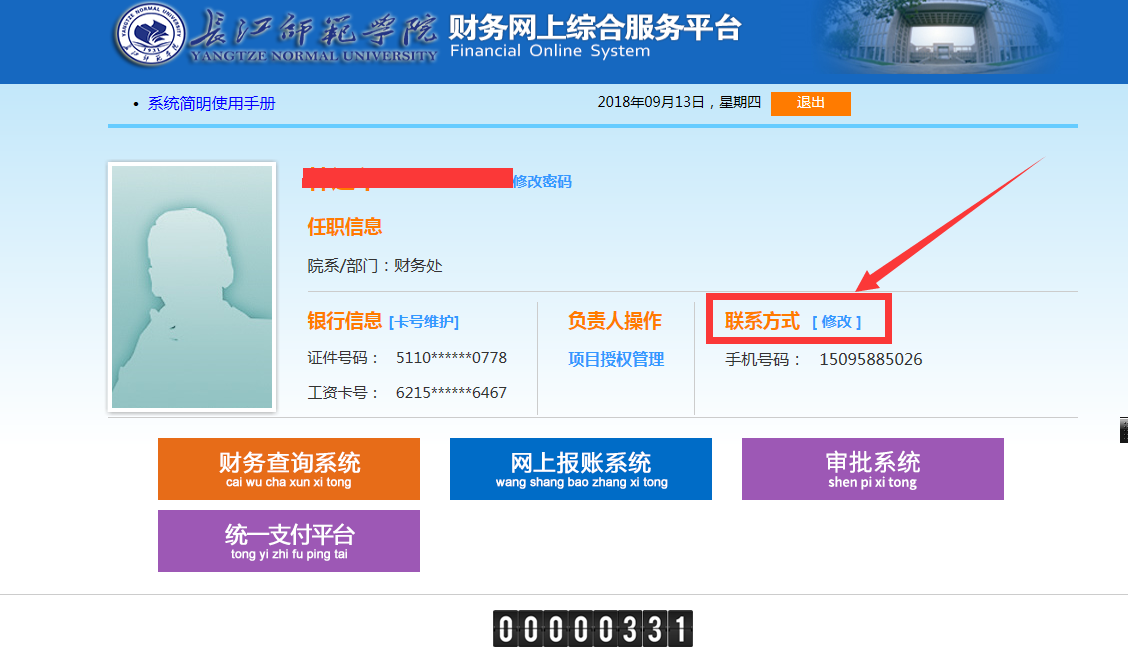 击“网上报账系统”,进入系统主界面,如下图所示。
击“网上报账系统”,进入系统主界面,如下图所示。

上图为登录成功后的主界面,红色方框标识的区域主要功能如下:
1.网报功能区域:主要包括日常报销、国内差旅费报销、国际差旅报销、借款四类网上报账业务。
2. 系统功能区域:主要包括报销审批、我的项目、系统管理等操作,对审批状态物流查看、退单处理等。
3. 状态查看区域:主要包括主要对当前未提交、进行中、已完成的网报项目进行跟踪,掌握项目进展状况。
4. 信息展示区域:主要对项目的部门、名称、负责人、余额等详细信息进行展示。
五、项目授权操作流程
进行网上报账,经办人不是项目负责人,需先请项目负责人进行项目授权,授权操作流程见第三部分《财务综合信息门户使用指南》。
六、网上报账经办人操作流程
本系统提供网上报账业务种类包括:日常报销、差旅报销、借款三类业务。
(一)日常报销
日常报销模块提供日常办公过程中产生各种耗材费、印刷费、通信费、维修费、设备购置费等费用的报销,通过该模块进行报销,必须明确报销票据的具体用途分类。
第一步:选择报销类型。
单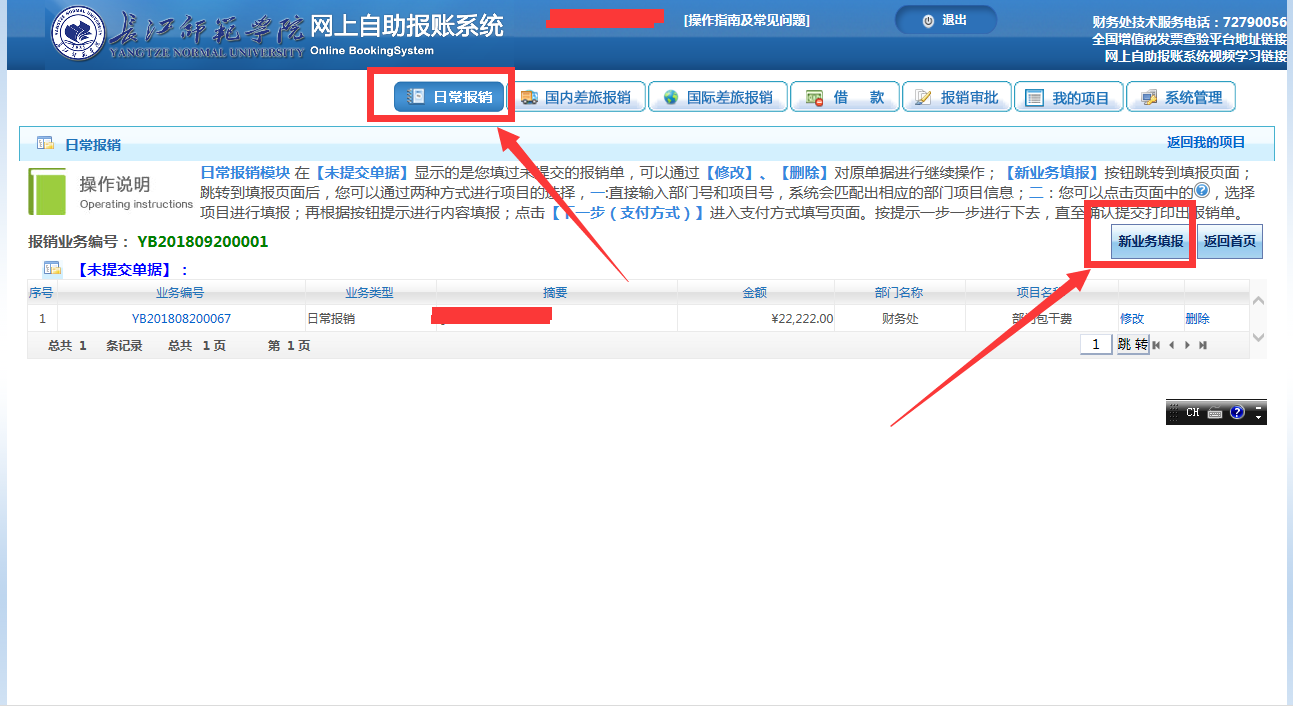 击页面左上方的“日常报销”,再点击“新业务填报”,将依次出现以下界面:
击页面左上方的“日常报销”,再点击“新业务填报”,将依次出现以下界面:
第二步:选择本次报销开支的项目。
单击项目编号右侧的“?”图标按钮,在弹出对话框中选择开支项目,在该界面中可以详细看到可以使用的所有项目信息和余额信息。根据实际用途选择一个项目,鼠标点击项目名称选中该项目返回主界面(如果用户管理的经费项目较多,不易直接查找,可在界面顶端项目查询中输入项目编号,点击定位),如下图所示:
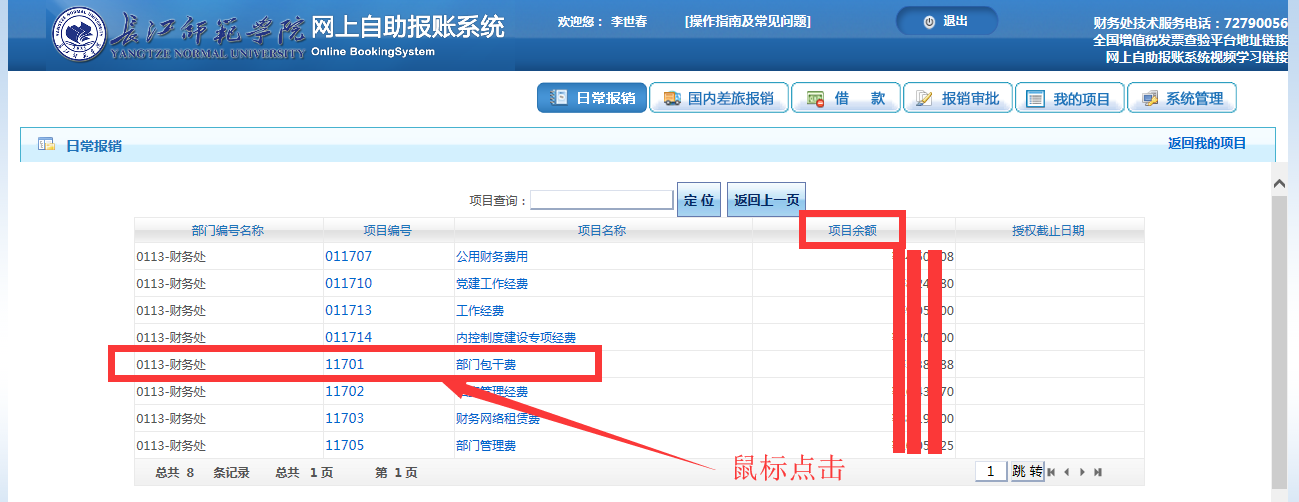

选中项目后,主界面将显示选中项目的部门编号、项目编号、报销人名称和工号、项目余额及当前被其他报销业务锁定金额信息、项目借款等信息。(此处请确认本次开销内容必须与项目开支范围一致,同时确保项目“可用余额”≥“报销金额”,否则最终提交申请时会报错。)
第三步:填写报销内容。
选中项目后,点击下一步进入报销内容填报页面,如下图所示:
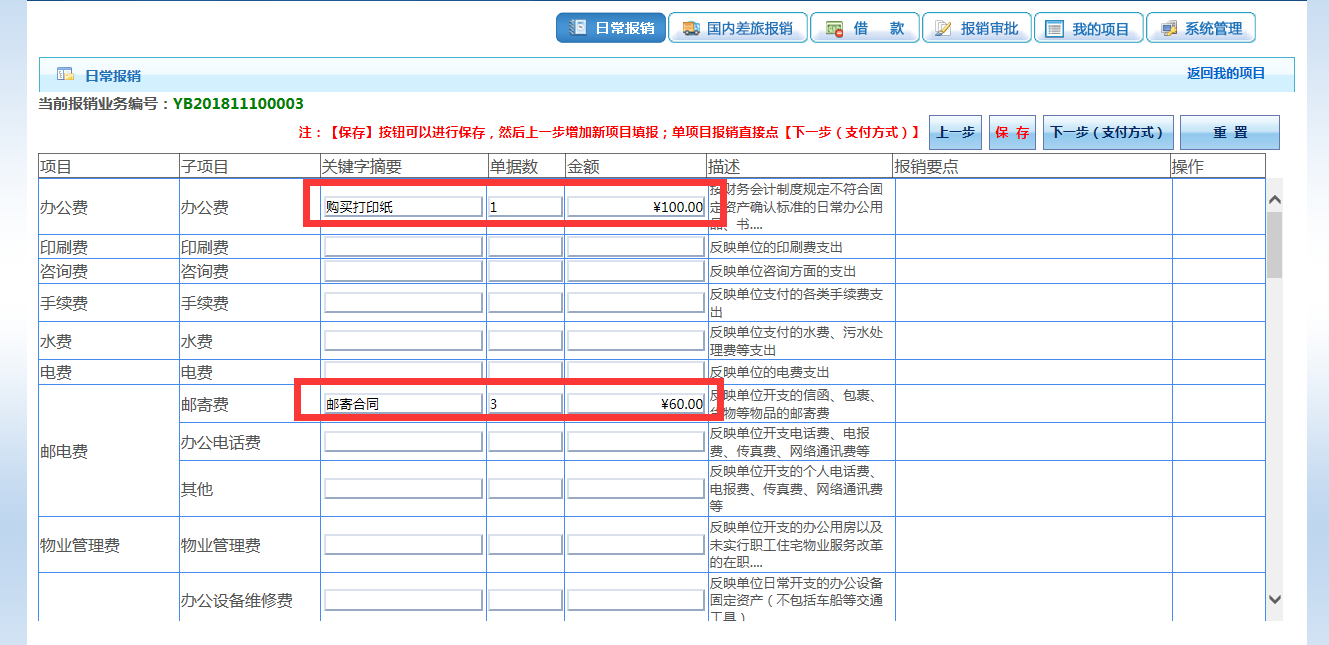
日常报销内容根据国家划分标准,填报时请仔细阅读每一个子项目右侧的“描述”,找到报销内容所属分类子项目,在相应的子项目下(如“办公费”、“印刷费”、“邮寄费”等)填写相应的“关键字摘要”“单据数”“金额”等信息。
“关键字摘要”简单描述票据具体内容,“单据数”是该子项目类型单据的总数,“金额”是填写该子项目所有单据的票面总金额。填写完成报销内容后,点击右上角的下一步(支付方式)按钮,进入支付信息填写页面,如下图所示:
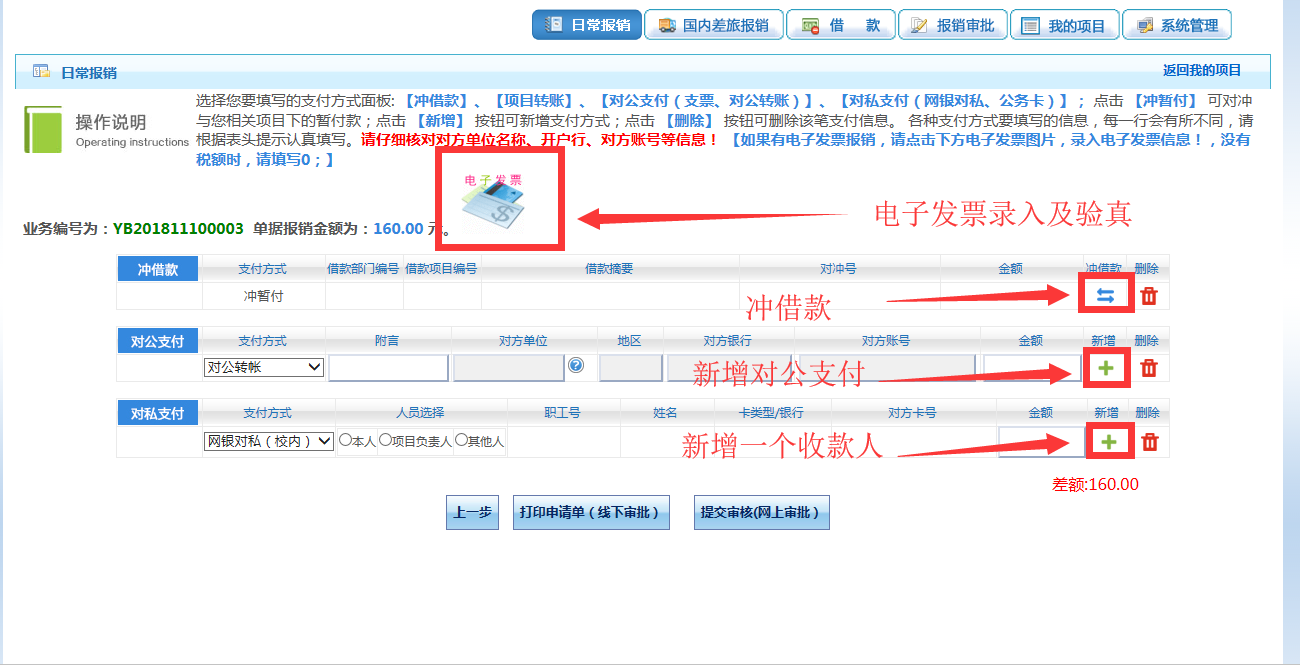
进入支付页面,进行发票录入及验证,如果报销票据中有电子发票,请点击图片中“电子发票”进行电子发票录入、验真。
目前开通了“冲借款”、“对公支付”、“对私支付”三种支付方式。
1. 冲借款:经办人使用的项目存在未还的借款,点击冲借款按钮,选择冲销历史借款,勾选需要冲抵的借款信息,在冲销金额输入框中输入冲销额度(填写金额必须≤本次报账总金额),点击确认后关闭窗口即可,如下图所示:

冲借款的支付方式,支持一次冲多笔借款。对于未查到的借款信息,可在“未看到的借款信息检索”部分输入对冲号进行查询,将返回你查询的借款信息是否被占用等信息。
2. 对公支付:通过网上银行将报销经费直接打款到对方单位,必须保证发票上的公司相关信息和支付信息完全一致,否则将出现审核失败的情况。
点击“选择对公单位”按钮,弹出如下对话框:
在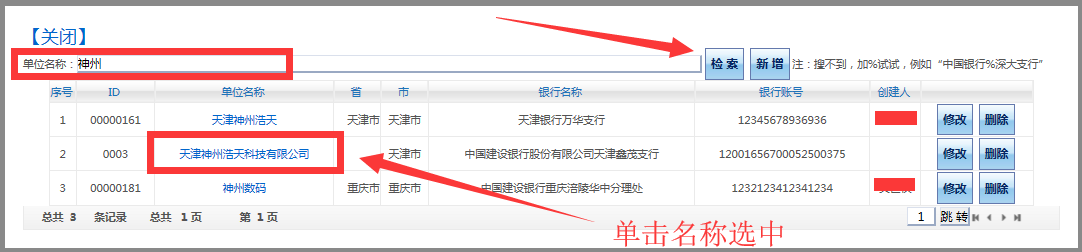 单位名称输入框中输入需要对公支付单位的简称(支持模糊检索,只需输入部分名称即可),点击“检索”按钮将会出现相关单位信息,仔细核对公司名称、银行账号(与发票一致)等信息后,鼠标单击名称选中。点击“检索”后没有出现希望检索的公司信息,则点击“新增”按钮,出现自定义增加公司对话框,如下图所示:
单位名称输入框中输入需要对公支付单位的简称(支持模糊检索,只需输入部分名称即可),点击“检索”按钮将会出现相关单位信息,仔细核对公司名称、银行账号(与发票一致)等信息后,鼠标单击名称选中。点击“检索”后没有出现希望检索的公司信息,则点击“新增”按钮,出现自定义增加公司对话框,如下图所示:

在新增对话框中,分别输入单位名称、对方银行、对方账号、对方省、市5个信息,其中“对方银行”通过模糊检索尽可能精确到支行,不明确支行信息可到上一级分行(比如“重庆农村商业银行涪陵支行李渡分理处”如果不明确可以直接写到“重庆农村商业银行涪陵支行”)。填写完成后,点击“保存”对方单位的信息将记录到系统汇总,以便后续使用直接检索提取,如下图所示:

报销经费一次打到多个对公单位账户,点击增加“增加单位”按钮,将新增一行单位信息,如下图所示:

3 . 对私支付。将报账经费通过网上银行直接打到个人账户上,分为对校内人员和校外人员两种方式。
. 对私支付。将报账经费通过网上银行直接打到个人账户上,分为对校内人员和校外人员两种方式。
选择网银对私(校内)支付时,人员分为三类。
(1)本人。填写网上申报单的经办人员(即登录系统账号人员)。
(2)项目负责人。项目立项时的项目负责人。
(3)其他人。项目负责人以外其他校内正式职工。
选
择网银对私(校外)支付时,点击姓名右侧“?”图标检索校外人员
如果系统还没有该人员的信息,先录入该人员信息,操作方式与新增对公支付单位类似,新增操作如下图所示:

确定支付人员类型后,进行银行卡类型选择,通过下拉列表选择具体的银行卡。通过对接工资系统已经将每位教职工的工资卡信息同步到网上报账系统,报账时将款项打到绩效卡和公务卡,需提前在“财务综合服务平台”上,把自己的绩效卡、公务卡卡号信息完善,在下拉列表选择相应的银行卡(完善卡号信息详细操作说明见第三部分《财务综合信息门户使用指南》)。
最后在金额输入框中输入具体金额,此处输入的金额必须≤差额。一次报账可以选择多种支付方式、多个支付对象,但最终金额必须等于报销金额,且“差额”部分必须显示为“0.00”。
第四步:选择审批流程。
填写完整支付信息后,进行审批方式选择,分为线下审批和网上审批两种方式。主要办理流程如下图所示:
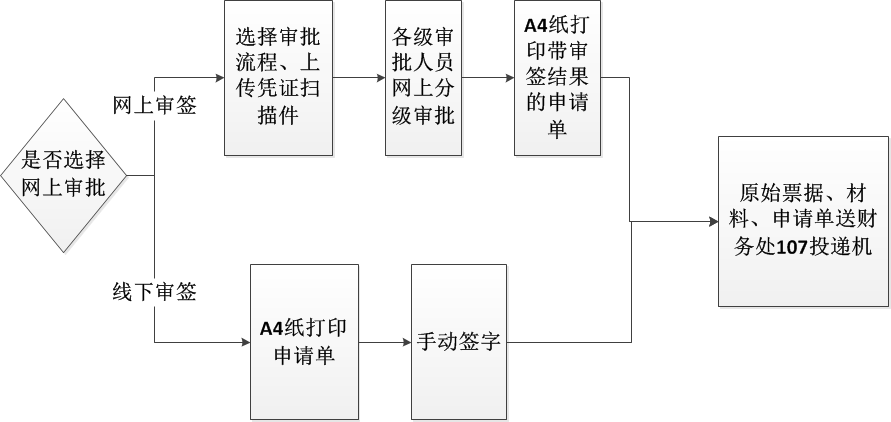
1. 线下审批流程:
点击“打印申请单(线下审批)”按钮,如下图所示:

如果没有报错信息,将自动弹出以下界面,确认信息无误后,点击“文件”->“打印”(或者点击鼠标“右键”->“打印”),打印出纸质申请单即可。
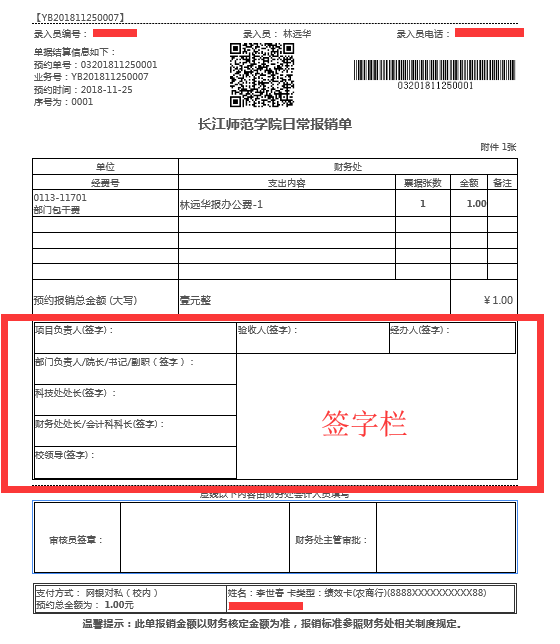
按照《长江师范学院经费收支分级审批办法》审批要求,在打印的申请单“签字栏”找相关人员签字。
2. 网上审批流程
点击“提交审核(网上审批)”如下图所示:

在弹出的“网上审批单”填报页面按照要求依次进行附件选择、上传附件、填写备注信息,最后点击“确认提交审批”。
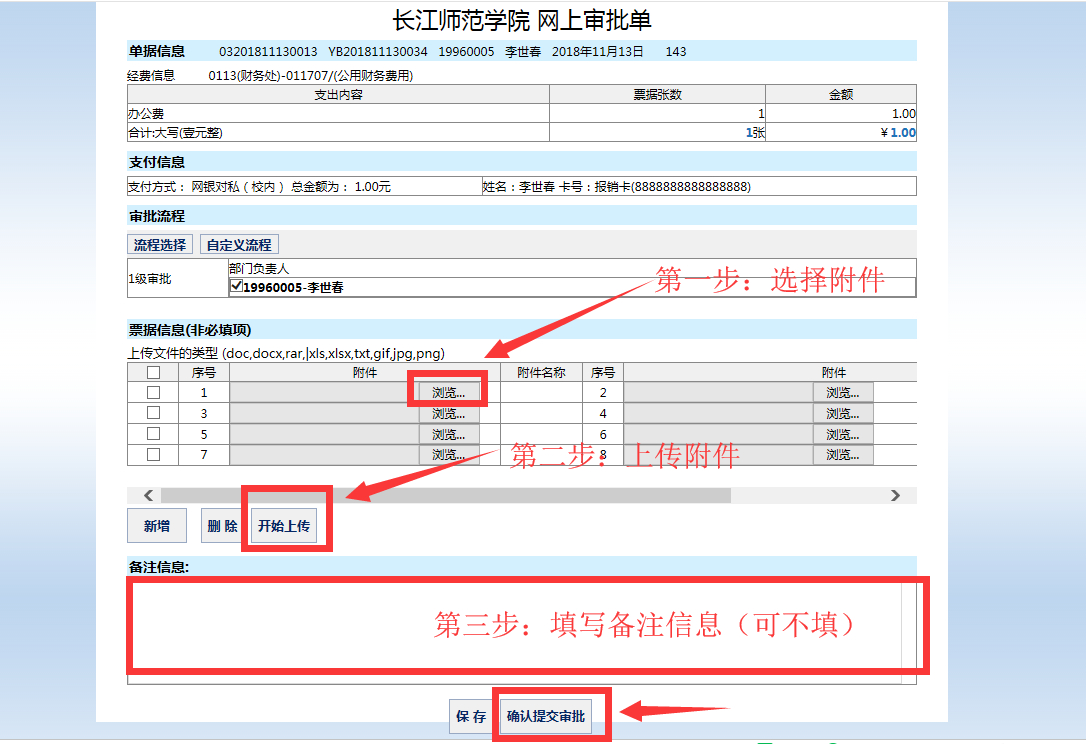
网上审批提交完成后,经办人等待审签人逐级进行审批,在审批流程中查看网上审批的进度信息,具体方法如下图所示:
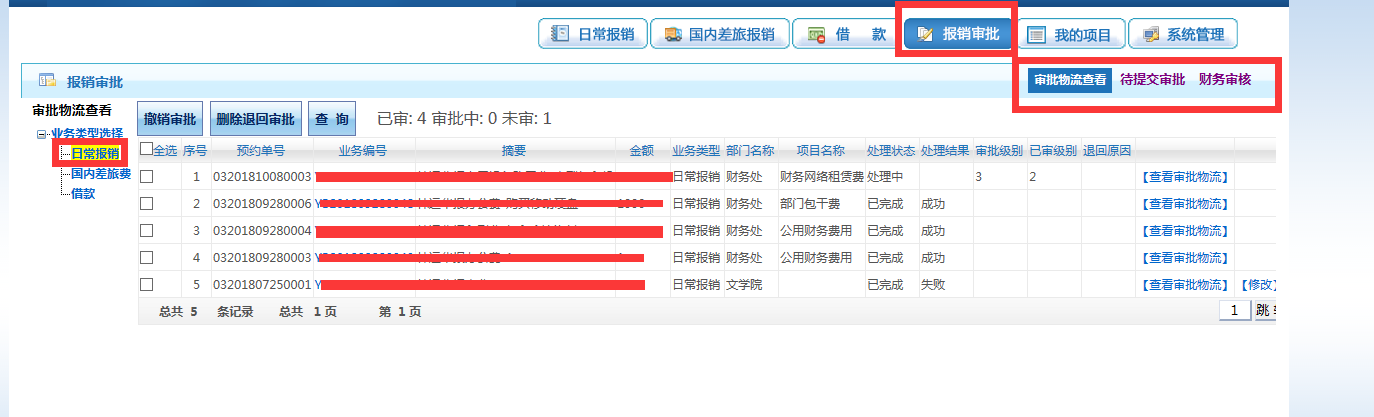
当“处理状态”和“处理结果”分别变成“已完成”和“成功”两个状态时,点击业务编号打开审批单页面,如下图所示:
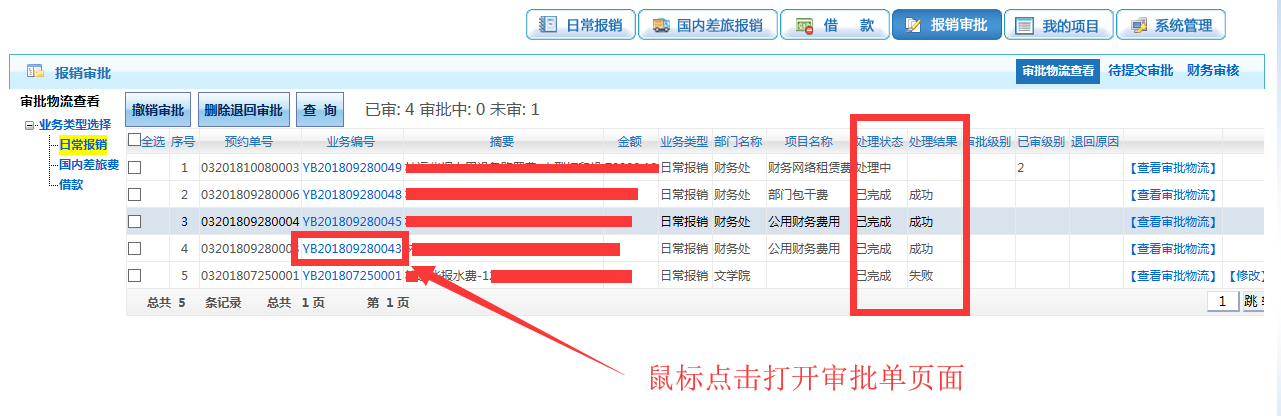
确认无误后,点击页面下端的“打印”按钮打印审批单,如下图所示:
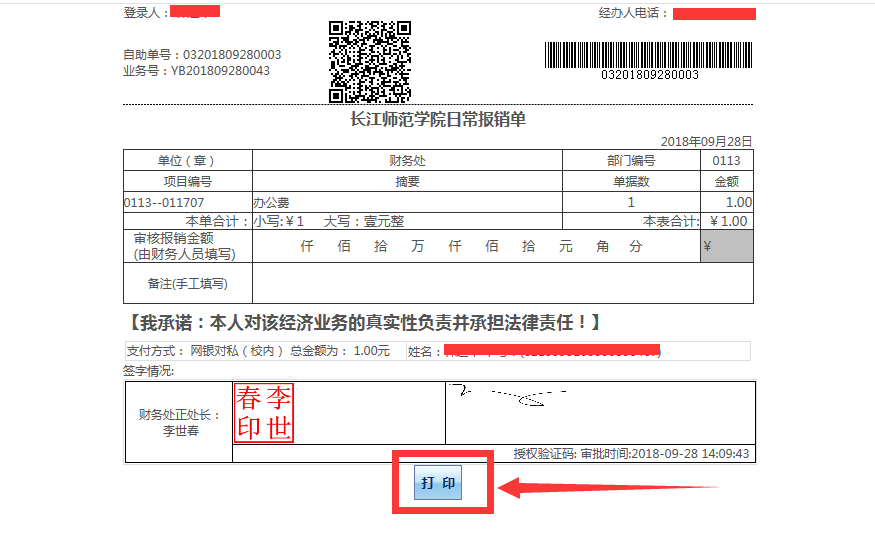
第五步:单据投递。
根据国家财务管理制度原始凭证存档要求,所有报账原始票据必须交财务处存档,采用票据自助投递的方式。
目前学校配置一台自助投递机,放置于财务处报账大厅内(致远楼107),投递机外观如下图所示:

在投递机旁边取一个大信封,把签字流程完善的申请单、粘贴完整的原始凭证等所有票据装入信封内。点击屏幕上的“网上自助投递”根据提示将投递单上的二维码对准扫码口,提示扫码成功后,点击“打印凭条”投递口会自动打开,把信封投递口点击完成即可。
(二)国内差旅报销
国内差旅报销模块主要提供因公出差产生的交通、食宿、会务等费用的报销,通过该模块进行报销,必须明确出差的日期、地点、出差人员、交通工具等相关信息。
第一步:选择报销类型
点击“国内差旅报销”标签,打开差旅报销填报页面,请仔细阅读页面顶端的操作说明提示文字,按照提示信息开展报账工作,如下图所示:

第二步:选择本次报销开支项目信息
本环节操作与“日常报销”环节中基本一致,请参照前面内容开展。
第三步:进行差旅报销信息填写
差旅报销信息填写内容主要包括出差时间、出差事由、出差人员、出差地点、交通费、住宿费、会务费等信息。
1. 出差日期填写:通过时间控件填写出差出发之日到出差回到学校日期。
2. 出差事由:简明扼要描述出差事由,总字数不超过20个字。
3. 出差人员信息:点击输入框前面的+号,在弹出对话框中按照要求输入每一位出差人员的姓名、职别、发票数量等信息,一个人信息填写一行。同一职别的多个出差人,填写一行信息即可,如下图所示:
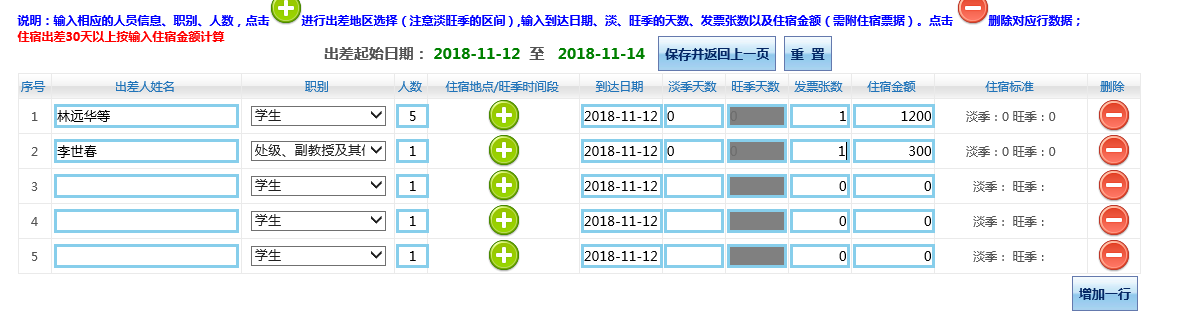
填写完成后,点击“保存并返回上一页”回到主界面,此时主界面中“住宿费”一栏将自动计算出住宿人数和金额信息,如下图所示:

4. 出差地点:出差地点填写规范为:“省市名+单位名称”。
5. 交通费:交通费填写不支持自定义填写,通过填写行程单的方式进行。点击交通费右侧的行程单按钮,弹出行程单填写页面对话框,如下图所示:

根据实际乘坐的交通工具情况,通过下拉列表选择交通工具类型,并填写详细的乘坐时间、地点等信息,相同类型、价格的票可以写在一行中。填写完成后,点击“保存并返回前一页”系统将自动计算出本次出差的交通费总数,如下图所示:

6. 市内交通补助、伙食补助:根据学校报销规定填写,差旅报销标准见附件1《长江师范学院差旅报销标准》。 有特殊情况下拉列表提供的报销标准不能满足需求,可以直接在“金额”输入框中填写总金额。
7. 住宿费:住宿费根据发票实际金额结合《长江师范学院差旅报销标准》进行填写。
注:公务出差无住宿发票一般不予报销差旅费。如确因特殊情况等无住宿发票,需填写《长江师范学院差旅无住宿发票情况说明表》(财务处网站上“常用下载”或见附件2),经所在部门领导批准后,予以报销城市间交通费、伙食补助费和市内交通费。
8. 会议(会务)费:会议费根据会议通知和会务发票据实填写。
9. 其他费用:出差过程有以上报销项目以外的开销并且有相应的发票,在此处填写。
确认信息填写无误后,点击“下一步(支付方式)”进入支付方式填写界面,此流程请参照“日常报销”支付方式填写说明进行操作。
第四步:选择审批流程
支付方式填写完成后,选择打印申请单(线下审批)或提交审核(网上审批)进行审批,具体操作请参照“日常报销”选择审批流程部分说明。
第五步:单据投递
单据投递环节同日常报销投递,具体操作请参照日常报销单据投递部分说明。
(二)借款
借款模块主要用于公务活动之前从项目中借取经费用于即将进行的公务活动。由于公务活动需使用公务卡进行消费,“借款”功能原则上不允许使用差旅借款,除非确实因客观原因需要提前借取一定的费用,需详细说明情况,经部门领导签字同意后可使用该功能。
借款功能使用和前面的日常报销和差旅报销大致相同,仅在借款填报页面有不同,借款内容填报页面如下图所示:
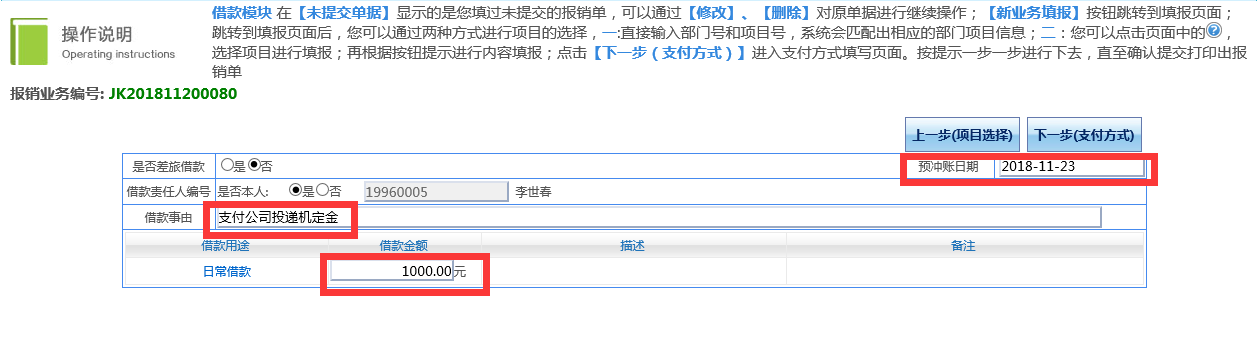
不牵涉差旅的借款只需要填写上图中所示的三个信息:借款事由、预冲账日期、借款金额。其中预冲账日期指借款归还日期。“借款责任人编号”选择填写“否”,最终交财务处的申请单/审批单必须具有责任人本人的原始签名信息(原则上借款责任人必须是经办人本人)。
有特殊情况需要进行差旅借款,在“是否差旅借款”处点击“是”单选按钮,页面上将增加即将开展的差旅活动信息,根据预期开展的差旅活动填写时间、地点、人数等信息,如下图所示:
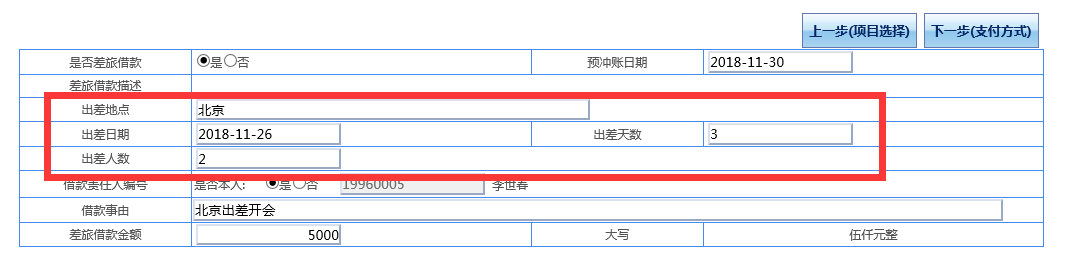
填写完借款信息后,点击下一步(支付方式)完善支付方式,确认信息无误后选择审批流程,最后进行单据投递,操作步骤同与日常报销,请参照日常报销部分说明完善借款后续工作。(此处特殊说明,如果是差旅借款,最终还款时报销发票必须与借款业务填写情况基本一致)
七、审批人操作流程
审批人在进行网上审批操作前,需要核实该笔报销业务事件的真实性、报销的相关性、票据的合规性等,一旦进行网上电子签章即表明审批人非常清楚对该笔报销业务的相关事项,并对该笔业务负相应的审签责任。
审批系统提供电脑端审批和手机端审批两种方式,操作流程分别如下:
(一)电脑端审批
在综合信息门户上,点击“审批系统”进入网上审批系统主界面,如下图所示:
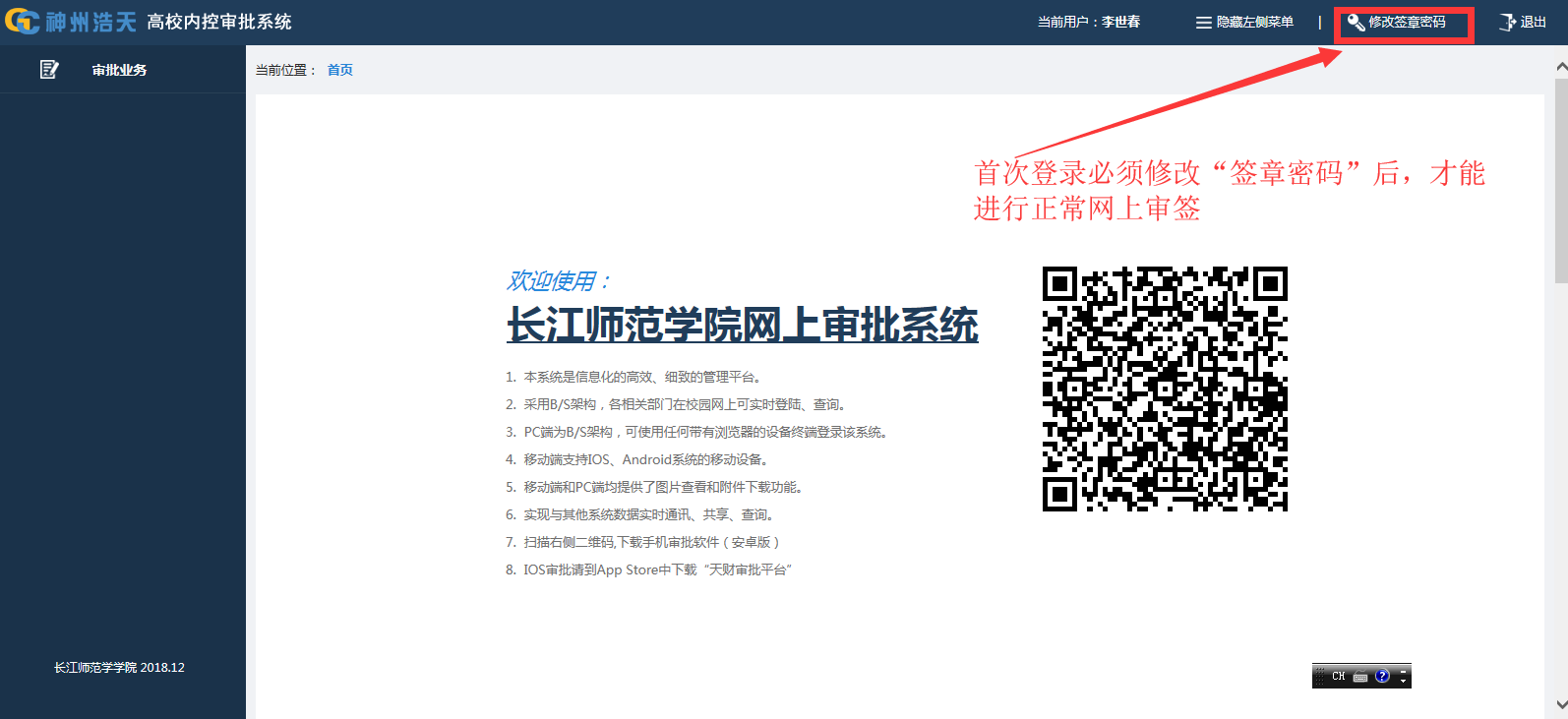
首次登录该系统,须进行电子签章密码修改,否则无法正常进行电子签章,通过签章密码调取电子印章进行签名。请审批人员修改密码后妥善保管自己的签章密码,一旦出现密码泄露,请及时联系财务处人员进行密码恢复。
点击页面右上角的“修改签章密码”,在密码修改页面进行签章密码修改,初始密码均默认为“空”。在修改密码时,删除“当前密码”输入框中的内容,输入新签章密码点击修改,如下图所示:
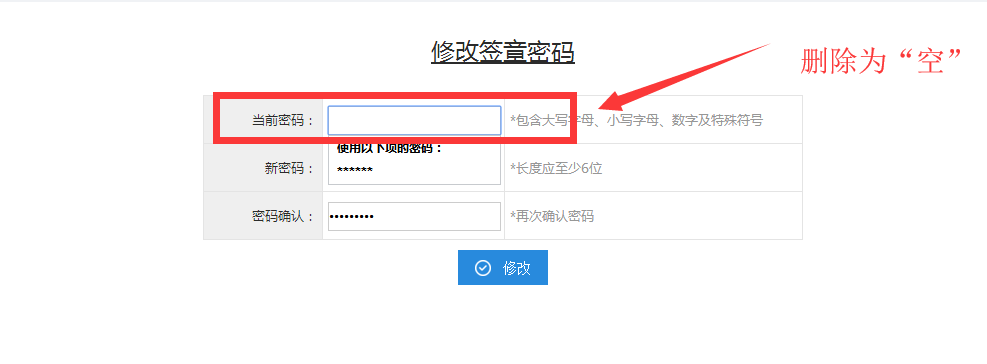
最后弹框提示“密码修改成功”即完成密码修改。密码修改后,即可以进行网上业务审批,点击页面左上角的“审批业务”,打开业务审批列表,在此页面可以看到所有已经审批和待审批的业务如下图所示:
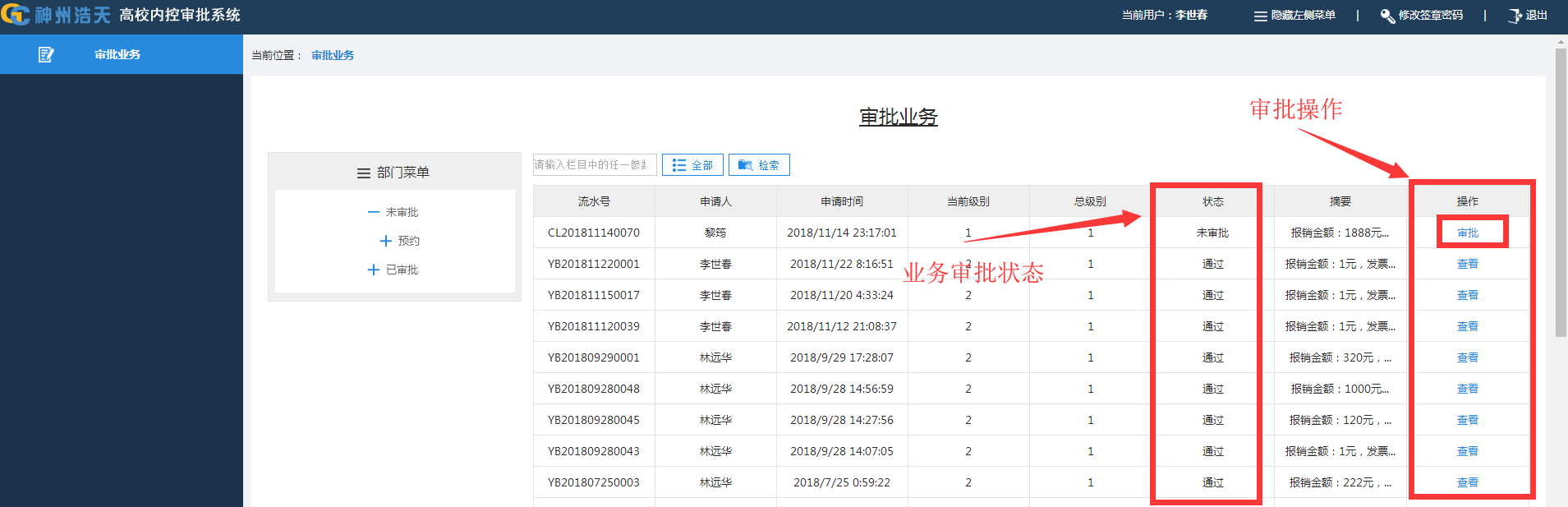
对未审批业务进行审批,点击该笔业务后面的“审批”操作,进入具体业务审批页面,如下图所示:
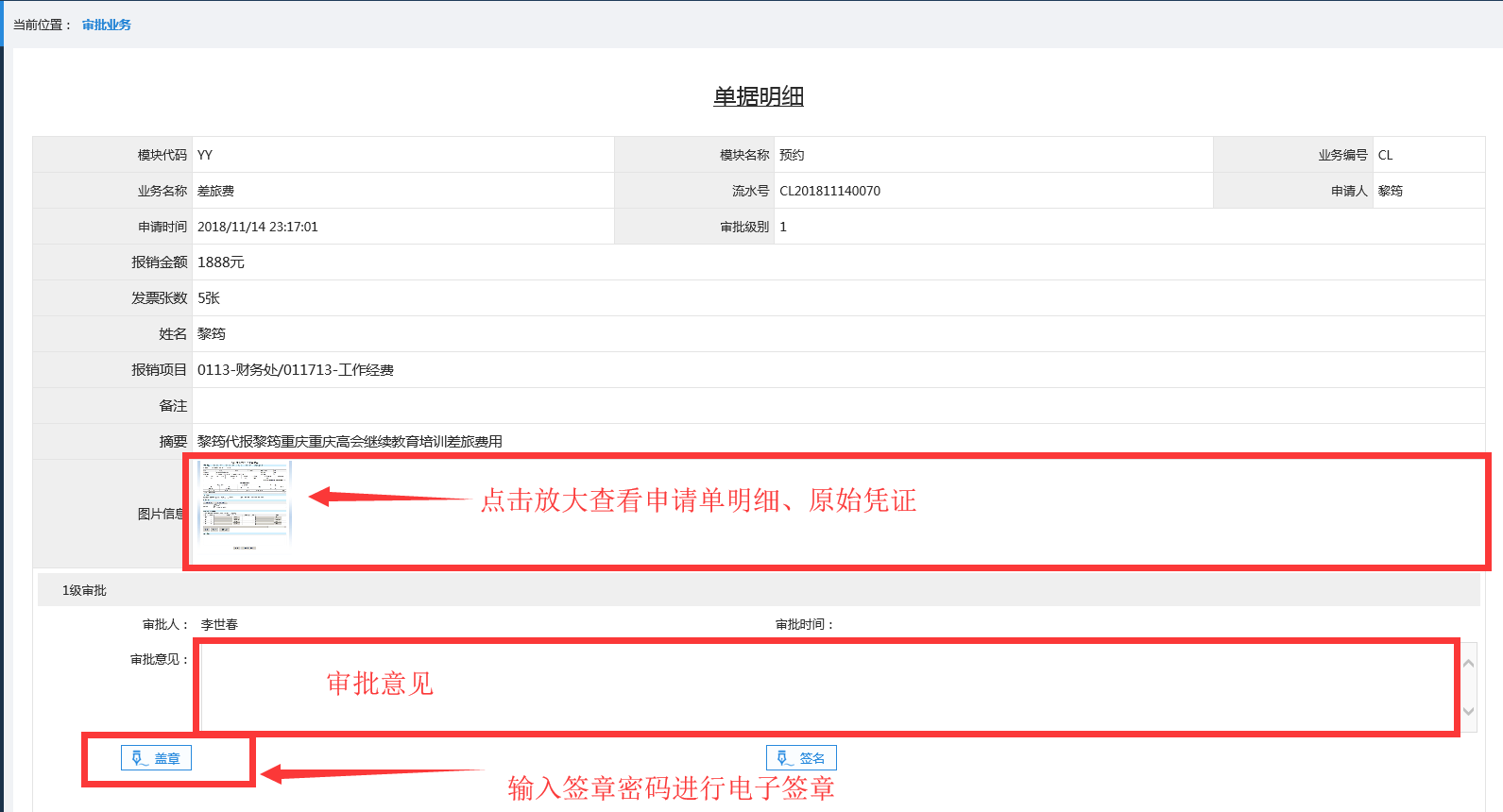
审批人在签章前,首先点击“图片信息”中的图片,查看经办人填写的报销申请表详情,同时还应点击其他图片查看经办人上传的原始凭证的扫描件,对报销事项真实性、合理性、合规性进行判断,然后在审批意见中签署自己的审批意见。如果驳回经办人的报销申请,直接点击页面下端的“驳回”按钮即可,不需要调用电子签章,如下图所示:
![]()
如果通过该申请,点击“盖章”按钮,在输入框中输入自己的签章密码,点击确定,调用审批人的电子印章图片进行签名,如下图所示:
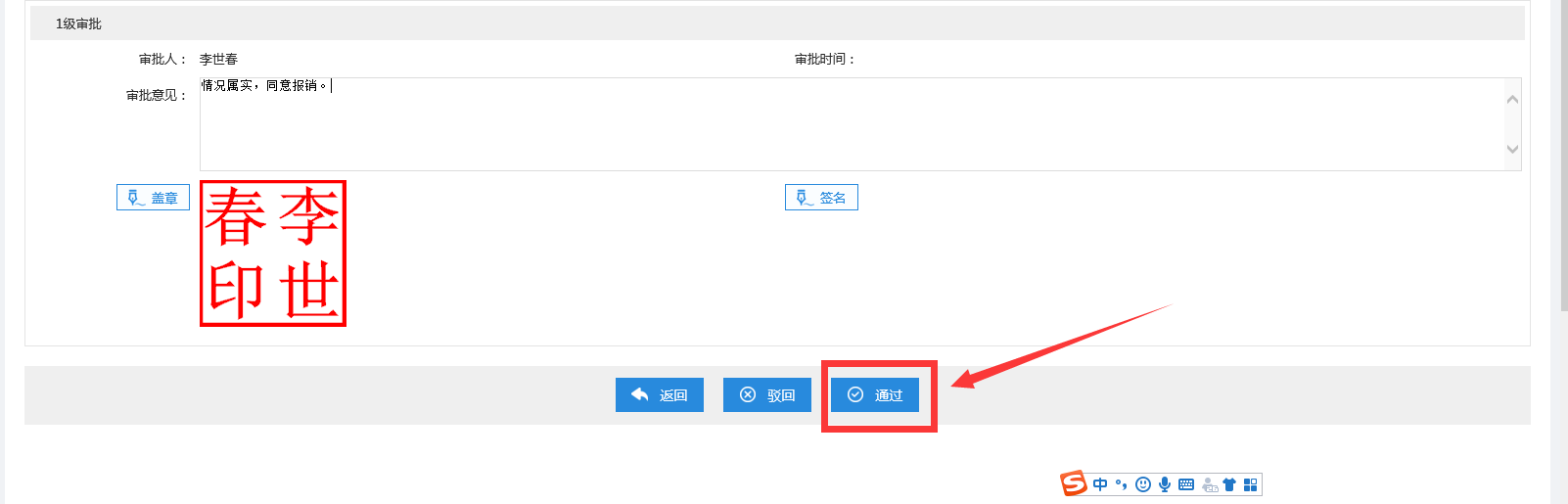
最后点击页面下端的“通过”按钮,即可完成审批操作。
(二)手机端审批
1.app安装
(1)Android手机:微信扫描以下二维码->浏览器访问->下载安装,二维码如下:
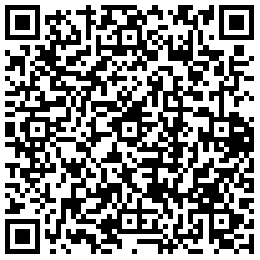
(2)IOS手机:在Apple Store搜索“天财审批系统”找到app下载安装。
2.初始化设置
首次打开手机端审批软件根据提示输入审批系统地址,在输入框内输入审批系统地址:http:cwfw.yznu.cn/UAP/login.aspx,点击确定,完成系统初始化工作,初始化界面如下图所示:

3. 登录系统
初始化完成后自动跳转到系统登录界面,在登录界面输入用户名和密码点击登录(此处登录的用户名和密码与登录财务综合信息服务系统完全一致),登录界面如下所示:

4.业务审批
移动端审批IOS和Android系统操作基本一致,此处以IOS为例详细说明具体审批操作流程。
登录移动审批系统,底部有三个菜单,分别是“待审”、“已审”和“我”,业务审批点击“待审”菜单进入待审业务列表页面,如下所示:
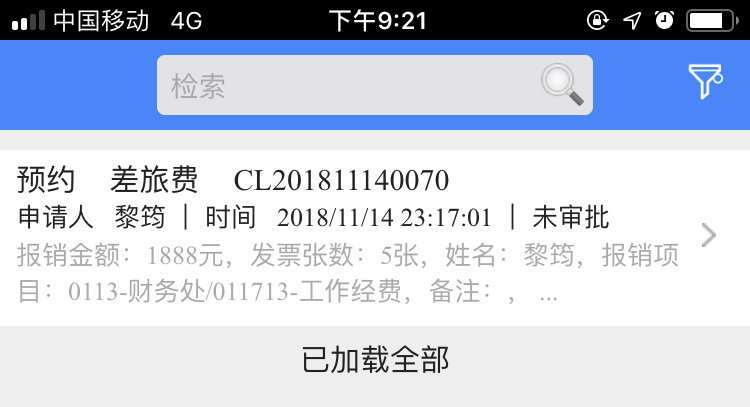
点击该笔未审批业务,进入具体审批界面,在该界面可以对申请事项和附件信息进行详细查看,并点击页面下端的“盖章”进行电子签章,最后点击通过完成审批,如下图所示:
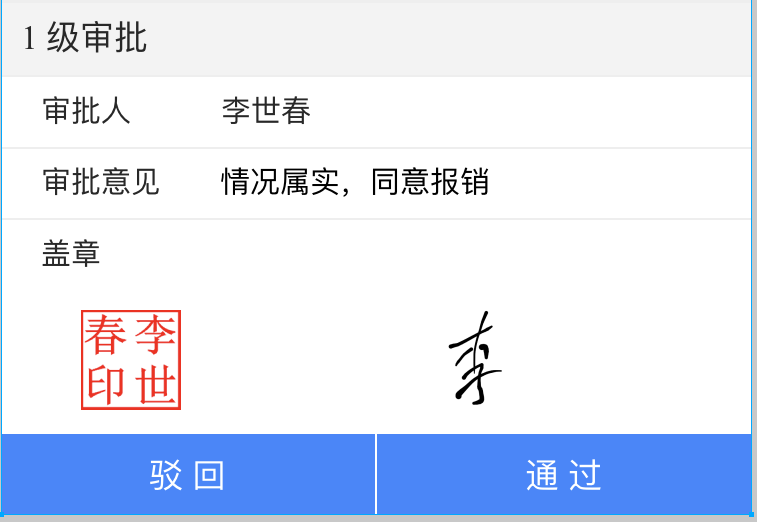
按照以上流程操作即可完成手机端审批工作,审批操作完成后,系统将自动发送微信消息到经办人,通知经办人开展后续流程。
长江师范学院财务处
2018年12月
附件1:
长江师范学院差旅报销标准 | |||||||||||||||
城市间交通费 | 住宿费(元) | 伙食补助费(元/天) | 出差地交通费(元/天) | 交通费和伙食实行定额包干(元/天) | 保险 | ||||||||||
火车 | 轮船 | 飞机 | 其他交通工具 | 特殊 地区 | 重庆主城区及除特殊地区外的省、市 | 重庆市主城区外的区、县,(不含涪陵) | 市外 | 主城区及以外区县(不含涪陵区) | 市外 | 主城区及以外区县(不含涪陵区) | 主城区及以外区县(不含涪陵区)延伸到乡镇及村社 | 涪陵区各乡镇 | 涪陵 城区 | ||
校级领导、正教授及相当职务人员 | 火车软 席(软座、软卧),高铁/动车一等座,全列软席列车一等软座 | 二等舱 | 经济舱 | 凭据报销 | 500 | 480 | 450 | 100 | 80 | 80 | 40 | 60 | 50 | 30 | 一份 |
其余人员 | 火车硬席(硬座、硬卧),高铁/动车二等座、全列软席列车二等软座 | 三等舱 | 经济舱 | 凭据报销 | 350 | 330 | 300 | 100 | 80 | 80 | 40 | 60 | 50 | 30 | 一份 |
附件2:
预算经费报销审签流程表 | |||||
经费<1 | 1≤经费<5 | 5≤经费<10 | 10≤经费<20 | 20≤经费 | |
教学院(部)经费 | 院长(主任)审批 | 院长(主任)、党总支书记“双签” | 院长(主任)、党总支书记“双签”→会计科长审签 | 院长(主任)、党总支书记“双签”→财务处长审签 | 院长(主任)、党总支书记“双签”→业务分管校领导审签→财务处长审签 |
部门(机构)预算经费 | 主要负责人审批 | 主要负责人、副职“双签” | 主要负责人、副职“双签”→会计科长审签 | 主要负责人、副职“双签”→财务处长审签 | 主要负责人、副职“双签”→分管校领导审签→财务处长审签 |
纵向科研项目经费(含横向科研项目学校配套经费) | 项目负责人审批(负责人的开支需所在学院院长审批) | 项目负责人、所在学院(部)院长(主任)“双签” | 项目负责人、所在学院(部)院长(主任)“双签”→会计科长审签 | 项目负责人、所在学院(部)院长(主任)“双签”→科研处长审签→财务处长审签 | |
横向科研项目经费 | 项目负责人审批(负责人的开支需所在学院院长审批) | 项目负责人、所在学院(部)院长(主任)“双签” | 项目负责人、所在学院(部)院长(主任)“双签”→会计科长审签 | 项目负责人、所在学院(部)院长(主任)“双签”→科研处长审签→财务处长审签 | |
注:1. 二级单位主要负责人,作为执行“一支笔”的财经审批责任人,可授权党总支书记或部门副职审批相关经费,报财务处备案。
2.经费审批继续执行回避制度,部门负责人经手的经济活动由部门副职审批;部门无副职领导的,由了解负责人经济活动事由的科长或其他干部签“属实”后,财务处长审签。
3. 2016年及以前年度教改项目经费签批继续由教务处审批;2017年以后教改项目签批流程按上表执行。
4.本科教学工程项目、教改项目、协同创新中心立项项目、人才性等个人项目经费参照纵向科研项目审签流程,但“科研处长审查”一栏由项目立项部门负责人进行审查。
5.经费报销支出中涉及绩效支出的,需经人事处审核同意并注明支出经费来源后方可执行。
6. 学科建设经费报销审签,参照纵向科研项目经费审签流程执行。
7. 其他未涉及审签事项说明,请参照《长江师范学院经费报销审签流程》执行。
附件3:
长江师范学院差旅无住宿发票情况说明表
年 月 日
出差 人员 信息 | 工 号 | 姓 名 | 工 号 | 姓 名 | ||
提供住宿单位/个人 | 联系电话 | |||||
住宿 地址 | 住宿时间 | 年 月 日 至 年 月 日 | ||||
事由 说明 及相 关附 件 | (可添加附页) | |||||
出差期间有无课程: □有 □无 □有课已调课 □其他 | ||||||
出差人承诺:我(们)对以上内容和提供的附件的真实性负责。 | ||||||
出差人 (分别签字) | 项目负责人 (签字) | 部门负责人 (签字) | 部门盖章 | |||
注意:该资料将作为原始凭证保存至财务档案,请出差人认真填写,所在部门严格把关,确保内容真实性。



